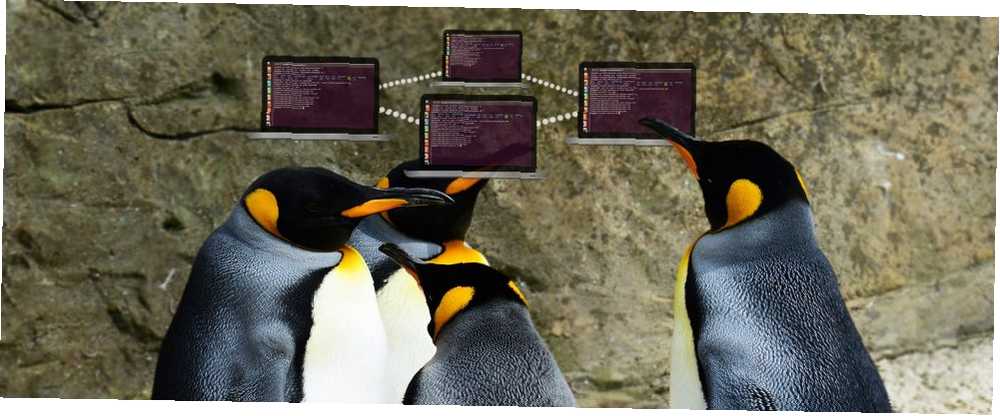
Harry James
0
1802
281
Rad u naredbenom retku može imati brojne prednosti u odnosu na rad u grafičkom korisničkom sučelju (GUI). Gotovo uvijek je brži, u odnosu na GUI. Napredniji korisnici računala često preferiraju naredbenu liniju zbog njezinog scenarija i sažetg procesa rada.
Evo nekoliko naredbi za umrežavanje u Linuxu koje možete koristiti i primijeniti odmah. Neke naredbe mogu zahtijevati administrativne privilegije - pa provjerite imate li sudo pristup!
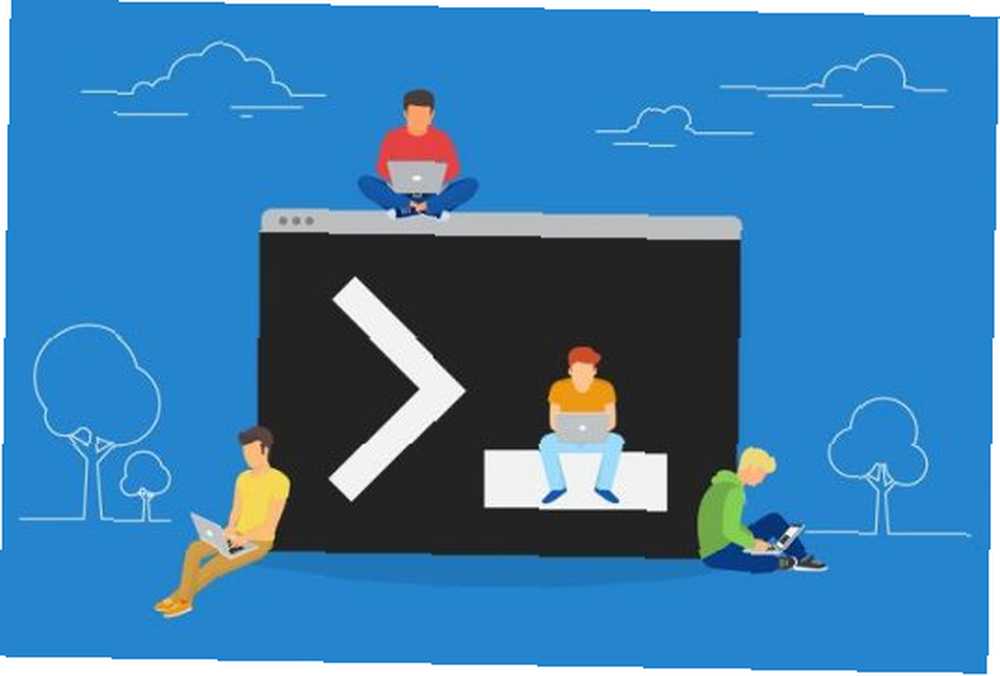 Kreditna slika: Julia Tim putem Shutterstocka
Kreditna slika: Julia Tim putem Shutterstocka
1. ping
Naredba za brzo pokretanje dijagnosticiranja mrežnih problema, pronalaženje IP adrese uređaja na mreži ili čak praćenje pouzdanosti mrežnih problema? 7 Dijagnostički trikovi i jednostavni popravci mrežnih problema? 7 Dijagnostički trikovi i jednostavni popravci Problemi s mrežom moraju se dijagnosticirati prije nego što se mogu riješiti. Ovaj članak pokriva sedam jednostavnih trikova za popravljanje vaše mreže. vaše mreže.
ping -c 4 google.com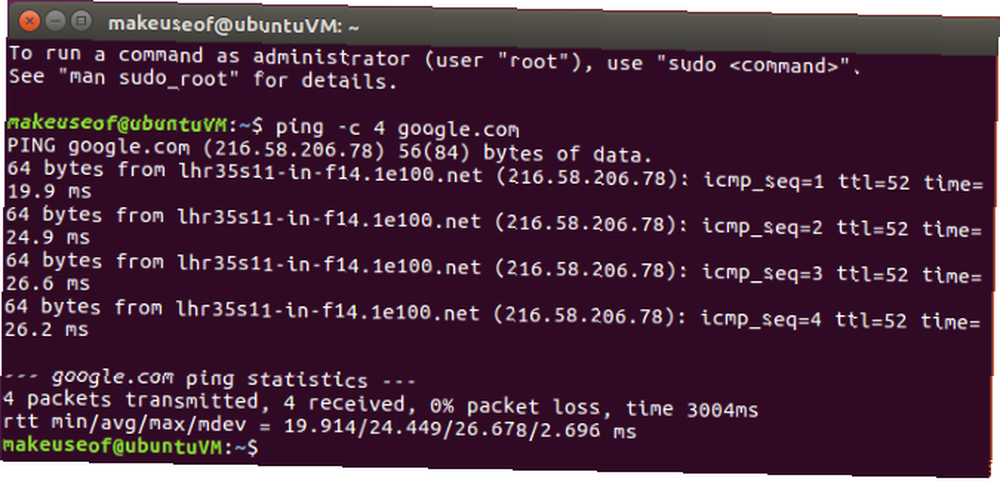
Nekoliko je stvari koje treba spomenuti iz gornje naredbe i njen prinos. Na prvi pogled možete vidjeti IP adresu koja je odgovorila na zahtjev zajedno s vremenom potrebnim za odgovor. -c 4 opcija će ping ograničiti na četiri odgovora. Ako ste odlučili pokrenuti sljedeću naredbu ...
ping google.com… Ping će se izvoditi u nedogled, sve dok ga niste odlučili zaustaviti. To se može postići pritiskom Ctrl + C na vašoj tipkovnici.
Izlaz u datoteku
Razlog zbog kojeg ćete možda htjeti ostaviti ping na duže vrijeme može biti nadzor mrežne veze između dva uređaja. Ili čak između vašeg računala i interneta. To se može postići trčanjem:
ping -O google.com> someFile.txt
Nakon što pokrenete ovu naredbu, čini se da se ništa ne događa i da će vaš pokazivač neprestano treptati. No, u ovoj se naredbi događaju dvije stvari. Pokreće se beskonačni ping i izvodi se ta naredba ping u datoteku koja se zove someFile.txt u istoj mapi. Ova se datoteka može otvoriti i podvrgnuti vašoj forenzičkoj istrazi. Naredba ping naredba se neće prikazati kada nije bilo odgovora. Uđi -O opciju kao što vidite gore.
Da bih to demonstrirao, pokreću se beskonačni ping, prenosi se u tekstualnu datoteku, a dok je pokrenut, nekoliko sam puta isključio i ponovno spojio mrežni kabel. To će simulirati pad veze i vraćanje veze. Za pregled sadržaja tekstne datoteke možete pokrenuti sljedeću naredbu:
nano someFile.txt
Gore navedene informacije prikazane u tekstnoj datoteci jasno pokazuju gdje je mrežna veza pala. Ako imate čudne mrežne probleme, ovaj jednostavan eksperiment može vam pomoći ukloniti određene mogućnosti. Na primjer, ako biste ping pokrenuli protiv uređaja na vašoj lokalnoj mreži i nije bilo odbačenih odgovora, ali isti eksperiment protiv adrese na internetu pokazuje neke odbačene pakete. Postoji velika vjerojatnost da je hardver vašeg računala u redu, ali uređaj koji se povezuje na internet možda će trebati dodatni pregled.
 Kreditna slika: T-dizajn preko Shutterstocka
Kreditna slika: T-dizajn preko Shutterstocka
2. Nova naredba ip
Ako ste bili obožavatelj naredbe ifconfig (koristi se za pronalaženje IP adrese vašeg uređaja, što je korisno za daljinske veze. Kako uspostaviti udaljeni pristup radnoj površini Ubuntuu iz sustava Windows Kako uspostaviti udaljeni pristup radnoj površini Ubuntuu iz sustava Windows Želite udaljeni pristup vaše kućno računalo Ubuntu s drugog mjesta? Evo kako daljinski pristupiti Ubuntuu iz Windowsa.), možda će vas zanimati kada je to nadjačao njegov mlađi brat, kuka i hladniji, cjelovitiji. Iako postoji smetnja unutar objekata i opcija koje možete odabrati, evo nekih od najčešćih naredbi koje će vam pomoći u postupnom isključivanju ifconfig-a.
ip adresa pokazati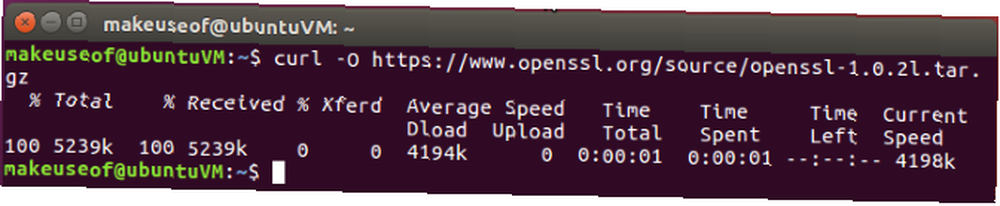
Očito vam to pokazuje IP adrese bilo kojeg sučelja vaših uređaja. Ovo će biti glavna naredba koja se koristi za zamjenu ifconfig:
ip veza DEVICE doljeip veza postavi DEVICE upSlično kao i ako ifconfig DEVICE prema dolje ili ifconfig DEVICE gore možete postaviti stanje uređaja na gore ili dolje. Jednostavno zamijenite DEVICE s sučeljem u kojem želite promijeniti stanje.
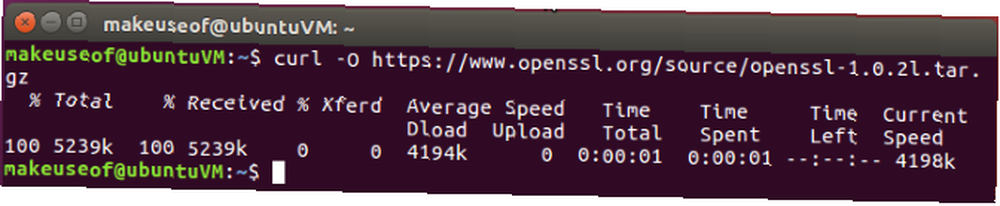
3. Preuzmite datoteku s Interneta
Otvorite web preglednik, idite na stranicu, kliknite vezu za preuzimanje. To je način za preuzimanje datoteke, točno?
Ne!
koristeći kovrča ili wget, možete lako preuzeti datoteku bez napuštanja tople atmosfere vašeg terminala. 4 načina da se sami naučite terminalnim naredbama u Linuxu 4 načina da naučite svoje naredbe o terminalu u Linuxu Ako želite postati pravi majstor Linuxa, posjedujući neko terminalno znanje je dobra ideja. Ovdje su metode koje možete koristiti da biste i sami počeli učiti. .
curl -O https://www.openssl.org/source/openssl-1.0.2l.tar.gz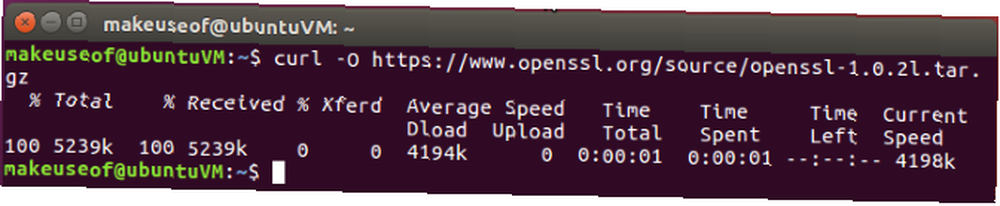
wget https://www.openssl.org/source/openssl-1.0.2l.tar.gzU osnovi obje gornje naredbe će vam dati isti rezultat. wget ima veliku jaku stranu koja se preuzima rekurzivno u usporedbi s kovrča. Iako je pobjednik u “Protokoli koji su podržani” kategorija je kovrča dugim hicem. Usporedbom, kovrča podržava sljedeće protokole ...

… Dok wget podržava HTTP, HTTPS i FTP. Ovo nikako nije konačna usporedba obje naredbe. Ovisno o vašem slučaju, kilometraža može varirati. Razumijevanje i upotreba wgeta pomoći će vam da koristite neke uredne trikove za preuzimanje Mastering Wget & Učenje nekih urednih trikova za preuzimanje Mastering Wget i učenje nekih trikova čistih trikova Ponekad jednostavno nije dovoljno samo za lokalno spremanje web stranice s vašeg preglednika. Ponekad vam treba malo više snage. Za to postoji mali alat za naredbenu liniju poznat kao Wget. Wget je… .
4. Dohvati novu IP adresu
Ako želite otpustiti svoju IP adresu i izdati novu sa vašeg DHCP poslužitelja Objašnjeno DHCP: Instalacija i konfiguriranje besplatnog DHCP poslužitelja [Linux] Objasnio DHCP: Instalacija i konfiguriranje besplatnog DHCP poslužitelja [Linux] koji možete koristiti dhclient:
dhclient -rkoristeći dhclient s -r opcija će pustiti vašu IP adresu:
dhclientPropuštanje -r opcija će dobiti DHCP da vam izda novu IP adresu na temelju konfiguracije.

 Kreditna slika: Nednapa Sopasuntorn putem Shutterstocka
Kreditna slika: Nednapa Sopasuntorn putem Shutterstocka
5. Dobijte više informacija o web mjestu
Dok tko je naredba se ne može isporučiti prema zadanom s vašom distribucijom Linuxa. Zaista je korisno biti u mogućnosti pregledavati whois zapise web mjesta izravno iz naredbenog retka. Instalirati tko je pokrenite sljedeće naredbe:
apt-get update apt-get instalirati whoisJednom je tko je instaliran možete jednostavno zatražiti bilo koje ime domene da biste dobili više informacija:
whois makeuseof.com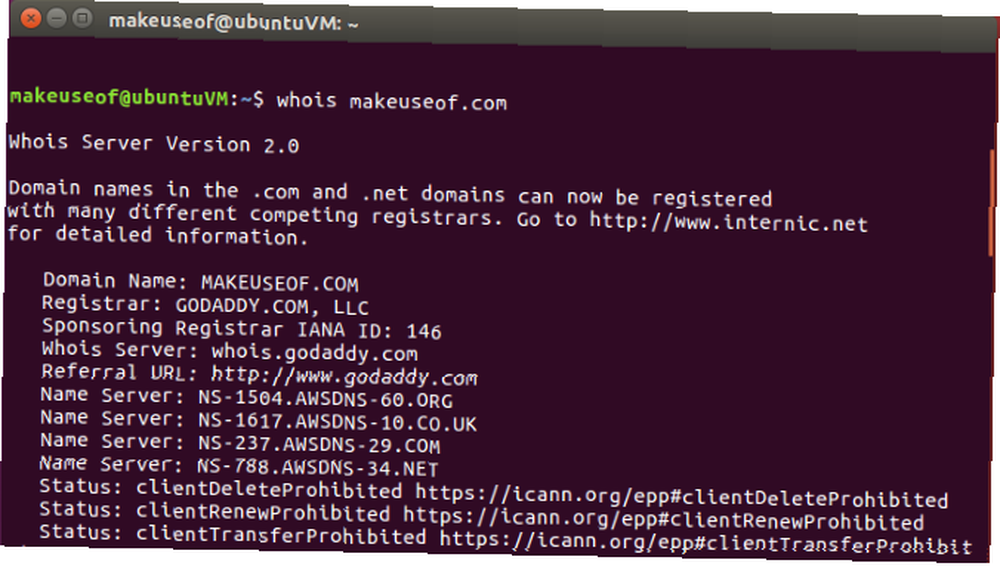
Mrežne naredbe na terminalu: Jednostavno!
Bez obzira na to jeste li zaključani u naredbenom retku ili upotrebljavate emulator terminala, tekstualne naredbe učinkovitije su za probleme s mrežom od točke i klika. Odgovori su posebno detaljni i korisni.
A za pokretanje više naredbi istovremeno, pogledajte kako možete multitask na Linux terminalu sa zaslonom Kako multitask na Linux terminalu sa zaslonom Kako multitask na Linux terminalu sa ekranom Želite povećati produktivnost naredbenog retka? GNU ekran olakšava pokretanje više sesija terminala. .











